Как повернуть видео: 4 простых способа и инструменты, которые может использовать каждый

Впервые опубликовано 8 сентября 2017 года. Обновление 24 декабря 2019 года
В наши дни большинство из нас снимают видео на телефоны, и в этом есть большой смысл, независимо от того, как на это посмотреть. Даже смартфон начального уровня уже является одним из самых мощных электронных устройств, которыми мы владеем - фактически, он в буквальном смысле мощнее, чем технология, которую NASA использовало для отправки людей в космос в 1960-х годах.
Когда вы ходите с таким невероятным устройством, которое можно с комфортом носить с собой в кармане весь день, почему бы не использовать его с пользой?
Видео убедительно. Оно увлекает. Оно актуально. Половина всех подписчиков YouTube даже заявили, что если на их любимом канале появится новое видео, они прервут все свои дела, чтобы посмотреть его - независимо от того, насколько важна задача, которой они занимаются. Это те преимущества, которые просто нельзя упускать.

Однако как часто мы случайно снимаем видео в неправильном положении? Вы хотите запечатлеть что-то в процессе съемки - у вас не всегда есть время остановиться и подумать, какая ориентация - "пейзажная" или "портретная" - подходит для данного момента.
К счастью, вам не стоит беспокоиться - вы не совершили ошибку, которую невозможно исправить. Один из самых важных советов по работе с видео, который вы можете знать, - это умение работать спрограммами для поворота видео в Интернете . Есть четыре простых способа сделать именно это.
1. Как повернуть видео в Wave.video
Чтобы начать вращать видео в Wave.video, сначала нужно импортировать видеофайл. Выберите опцию "Upload your media" и затем выберите файл, который вы хотите загрузить. Файл загрузится автоматически.
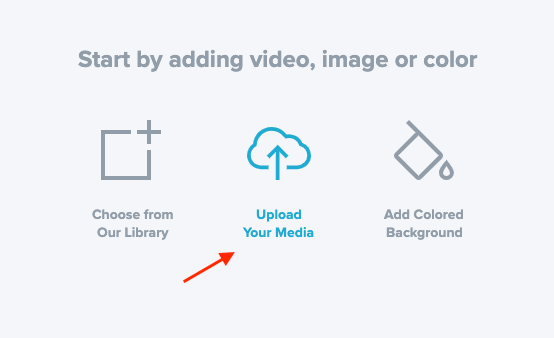
После этого перейдите к шагу "Редактировать". Здесь нажмите на видео и выберите опцию "Обрезать".
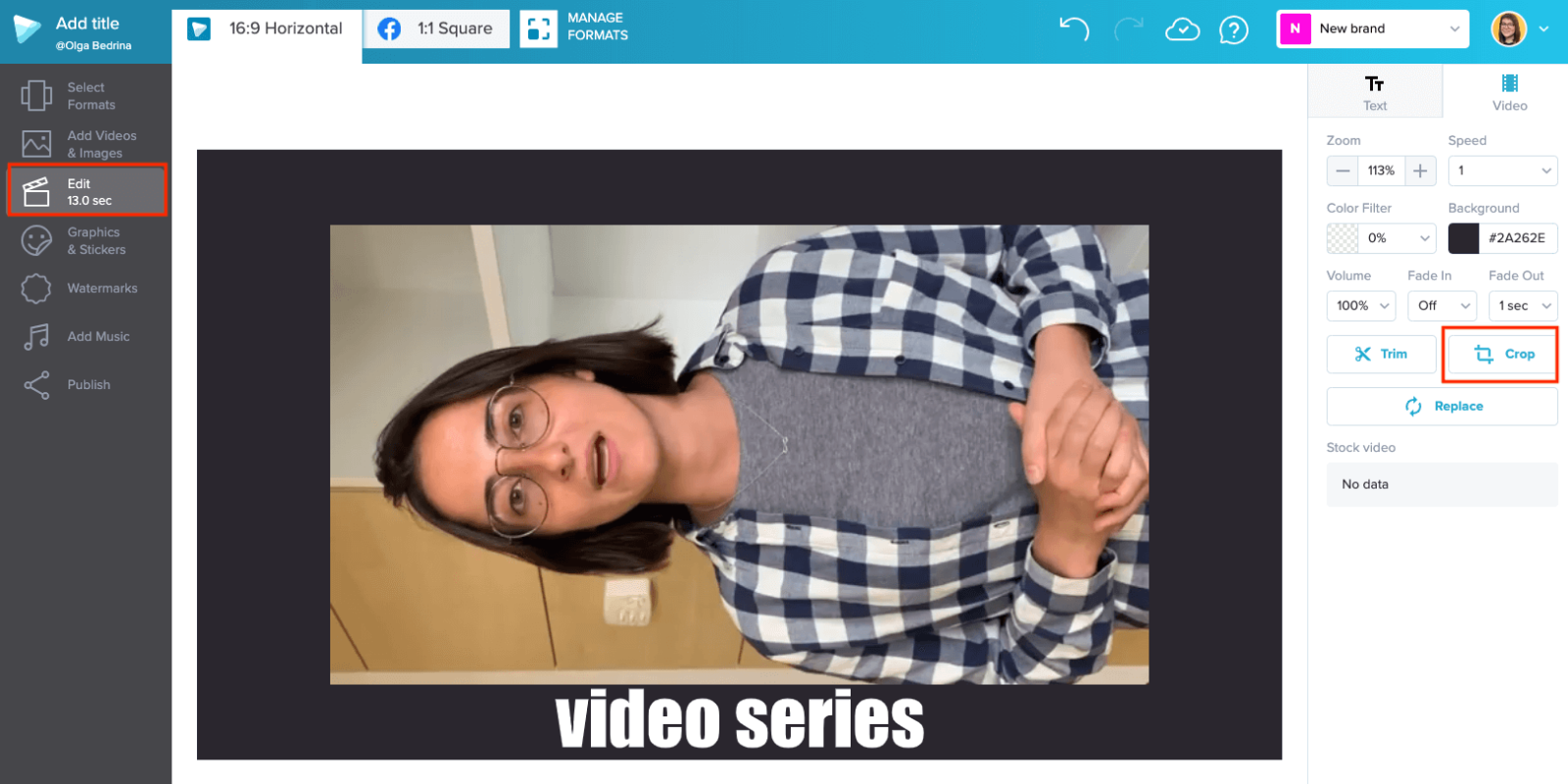
Откроется меню обрезки видео. Здесь вы можете повернуть видео. У вас есть возможность повернуть его влево или вправо. Если вам нравится, как повернуто видео, нажмите "Готово".
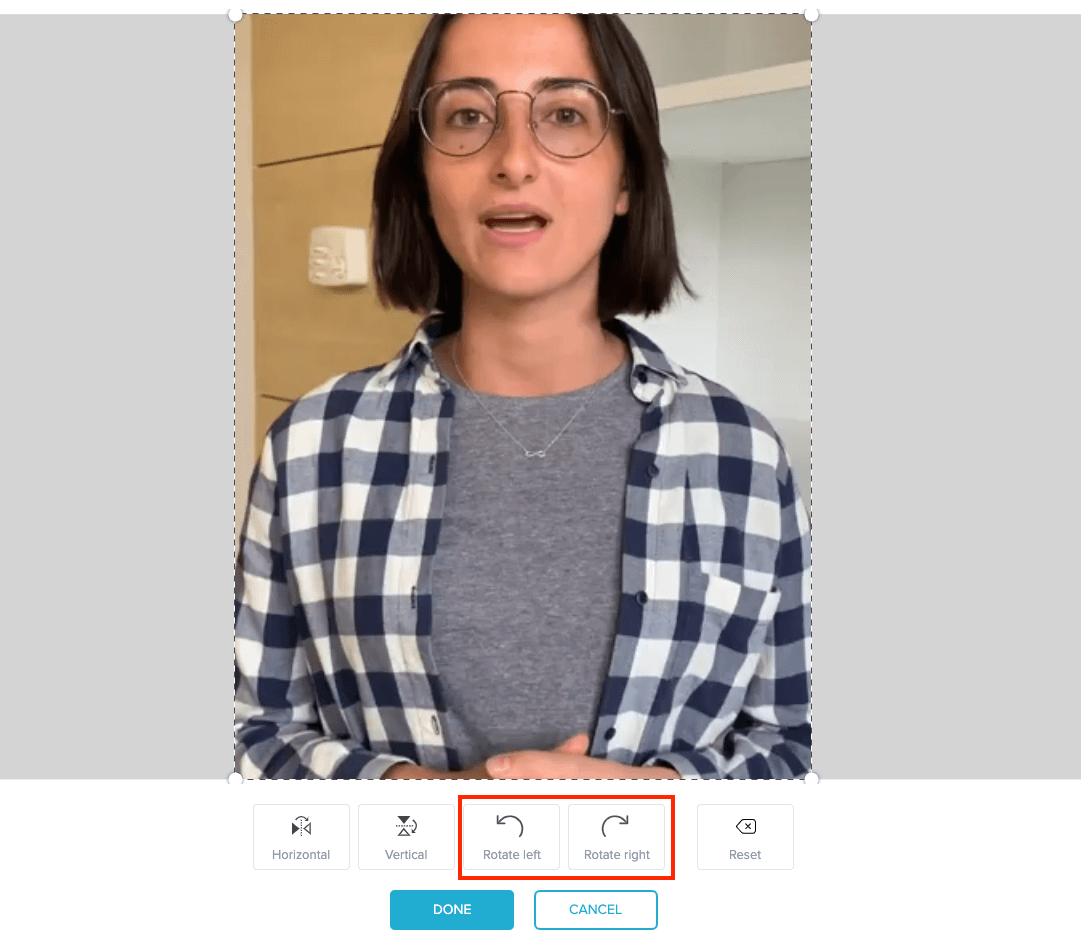
После этого можно увеличить/уменьшить масштаб видео для лучшего обзора.
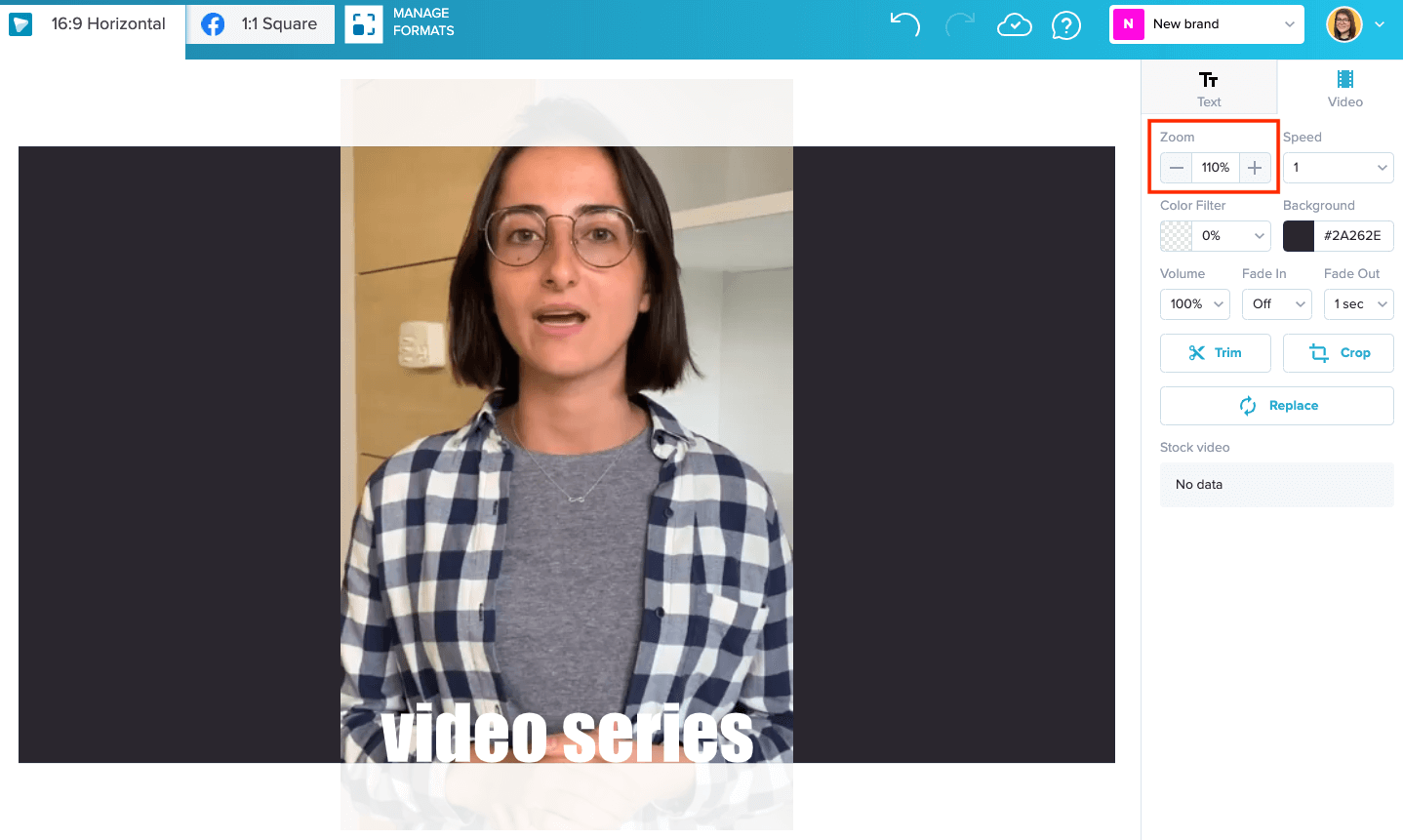
Посмотрите этот короткий учебник, чтобы узнать, как это делается:
После того как вы настроили видео, это практически все! Вы можете начать добавлять текст, анимированные GIF-файлы или объединить несколько видеоклипов в один.
2. Как повернуть видео в программе Windows Movie Maker
Windows Movie Maker - это бесплатное программное обеспечение для нелинейного видеомонтажа, которое поставляется со всеми копиями операционной системы Microsoft Windows при покупке. Все это говорит о том, что Windows Movie Maker определенно уже стоит на вашем компьютере, независимо от того, осознаете вы это или нет (то есть, если вы, конечно, являетесь пользователем Windows).
После того как вы импортировали видео на экран Windows Movie Maker, процесс его поворота и придания ему нужной формы на самом деле довольно прост. Выберите видео на временной шкале в нижней части экрана, щелкнув по нему один раз. Если у вас несколько элементов видео, которые вы хотите повернуть одинаково, удерживайте клавишу "Shift" и щелкните каждый из них.
Затем найдите на панели инструментов видео "Повернуть" и щелкните его. Щелкнув один раз, вы повернете видео влево, а щелкнув еще раз, повернете его обратно вправо. Вы можете продолжать вносить подобные изменения, пока не будете довольны готовым продуктом. Обратите внимание, что хотя Windows Movie Maker - отличная программа, она не обязательно предназначена для опытных пользователей. Если вы ищете более продвинутые возможности поворота и редактирования, скорее всего, вам стоит рассмотреть одно из других решений в этом списке.
3. Используйте iMovie для поворота видео.
Обучение повороту видео в iMovie будет очень простым процессом для тех, кто пользовался другими аудио- и видеопродуктами Apple, например, приложением "Фото" в macOS.
Открыв iMovie на Mac, перейдите в меню Файл >> Импорт медиафайлов и выберите видео, которое вы хотите отредактировать. После импорта медиафайлов в шаблон выберите тот, который вы хотите повернуть (если в существующем проекте несколько элементов.
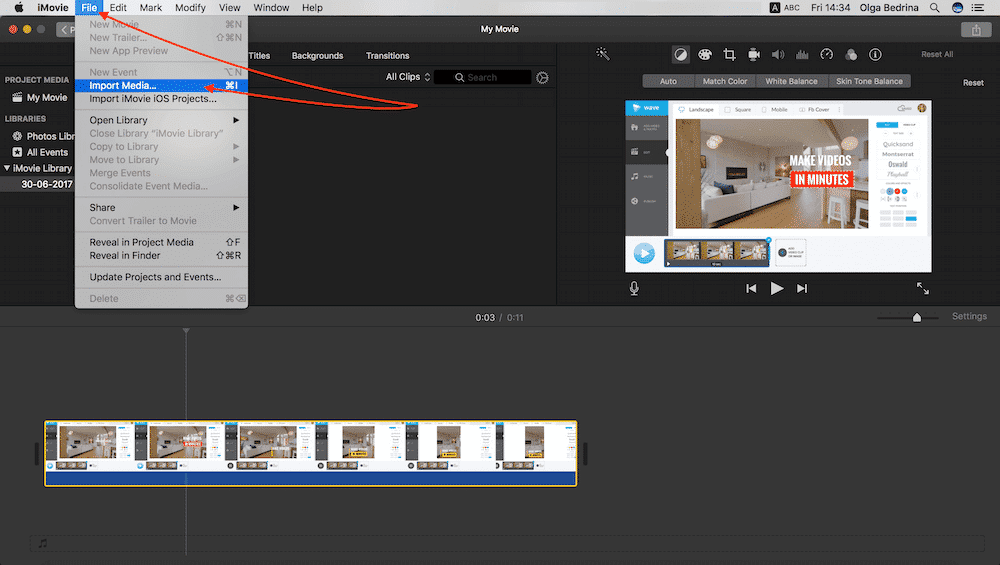
Найдите кнопку "Повернуть" на панели инструментов и нажмите ее один раз. Это позволит вам продолжать вращать выбранное содержимое до тех пор, пока оно не будет выглядеть именно так, как вы хотите. Обратите внимание, что если вы планируете вносить дальнейшие изменения в проект (например, обрезать определенные элементы), это нужно сделать ПЕРВЫМ перед поворотом. Обрезка может потребовать дальнейшего поворота видео перед завершением работы, и выполнение этих больших правок сначала сэкономит вам немного времени.

4. Поворот видео в проигрывателе VLC
Поворот видео в VLC Player - это немного другой процесс, но в конечном итоге такой же простой, как и остальные. Когда видео открыто в плеере, нажмите на опцию "Окно" в строке меню в верхней части экрана. Затем в появившемся выпадающем меню выберите пункт "Видеоэффекты ". Как вариант, используйте команду Cmd+E для Mac или Ctrl+E для Windows.
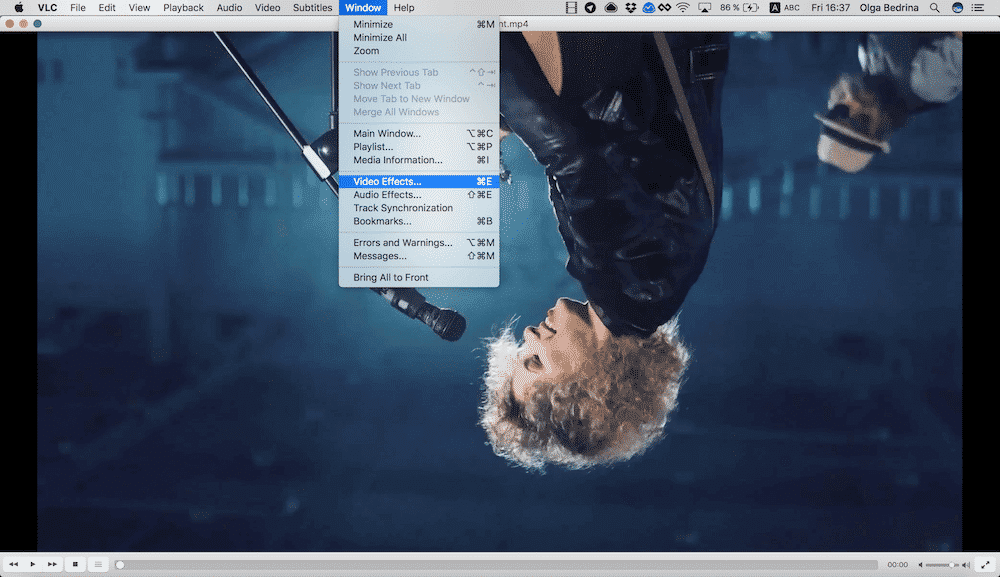
В открывшемся окне выберите опцию "Геометрия" и установите флажок "Трансформировать". Затем вы можете использовать выпадающее меню на экране, чтобы повернуть видео на 90, 180 или 270 градусов. Вы также можете использовать опцию "Повернуть" и колесико ползунка для поворота с меньшим шагом, если хотите.

Какой ваш любимый способ поворота видео? Поделитесь в комментариях ниже!




